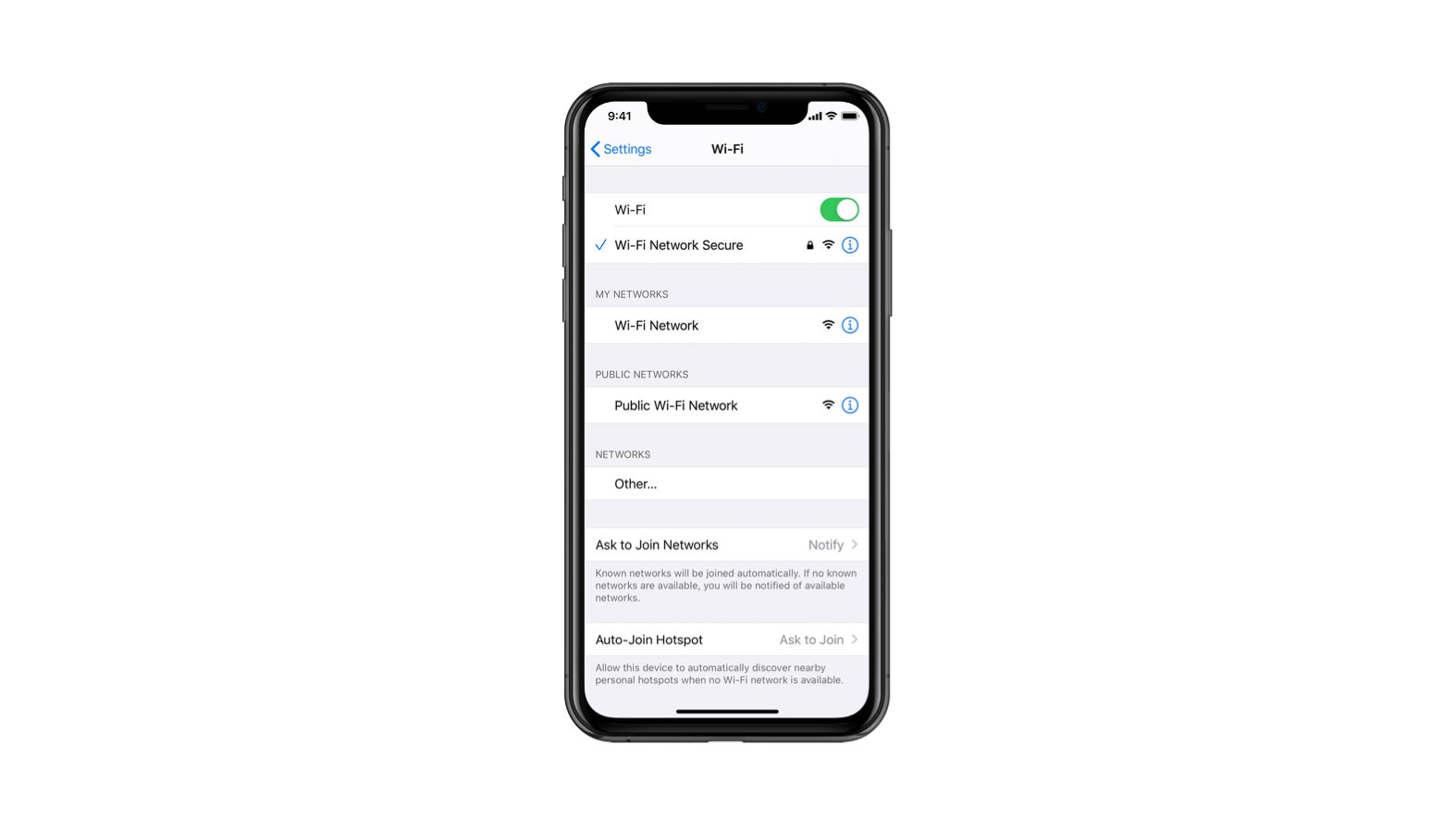Daptar eusi
Aya waktos anjeun hoyong bagikeun kecap akses Wi-Fi anjeun ka réréncangan anjeun. Tapi kusabab kalolobaan kecap akses WiFi aya dina kombinasi alfa-numerik, anjeun sering sesah ngeja aranjeunna. Nanging, nganggo AirDrop, éta sanés hal anu sesah!
Anjeun parantos terang yén alat Apple anjeun nyimpen kecap akses WiFi sacara otomatis. Henteu ngan éta, iCloud Keychain ogé nyingkronkeun inpormasi jaringan Wi-Fi diantara alat Apple anjeun.
Tapi, upami anjeun hoyong ngabagi kecap akses Wi-Fi anjeun tina iPhone anjeun, paké aplikasi AirDrop.
Pituduh ieu bakal nunjukkeun anjeun kumaha carana sangkan kecap akses WiFi AirDrop tina alat Apple anjeun.
Bagi Sandi Wi-Fi Antara iPhone jeung Mac
Apple nawiskeun anjeun babagi fitur nu mantuan Anjeun babagi kecap akses Wi-Fi Anjeun tina iPhone jeung Mac Anjeun ka alat nu sarupa. Jadi sakabéh prosés téh gampang. Kahiji, kumaha oge, éta bakal mantuan lamun Anjeun nyimpen kontak dina telepon Anjeun atawa Mac.
Tapi babagi sandi AirDrop teu merlukeun éta.
Kumaha carana Kuring Gampang AirDrop My Sandi Wi-Fi Ngaliwatan iPhone Kuring?
AirDrop nyaéta ladenan mindahkeun file ku Apple. Anjeun tiasa ngabagi file sareng alat ios sareng Mac anu diaktipkeun AirDrop. Komunikasi lumangsung dina jarak nirkabel jarak deukeut.
Pikeun ngabagikeun kecap akses Wi-Fi anjeun tina iPhone, iPad, atawa iPod touch anjeun ngaliwatan AirDrop, tuturkeun lengkah ieu:
- Kahiji , pastikeun kadua alat ios ngajalankeun iOS 12 atanapi engké.
- Ayeuna, hurungkeunAirDrop dina kadua alat. Buka Control Center & GT; ketok ikon AirDrop upami pareum.
- Dina iPhone ngabagi kecap akses Wi-Fi, buka aplikasi Setélan.
- Gulung ka handap tur pilih Kecap akses & amp; Akun.
- Pilih Wéb & amp; Kecap aksés Aplikasi. iPhone Face ID anjeun bakal nyeken beungeut anjeun pikeun kaamanan.
- Teangan ngaran jaringan Wi-Fi tina daptar jaringan terus pilih.
- Ayeuna, pencet jeung tahan widang kecap akses. Dua pilihan bakal muncul.
- Ketok AirDrop.
- Pilih kontak nu Anjeun hoyong bagikeun Wi-Fi Anjeun.
- Sawaktos Anjeun ngalakukeun eta, iPhone sejen bakal meunang. bewara AirDrop. Ketok Tampa dina alat panarima.
- IPhone anjeun bisa jadi naroskeun anjeun pikeun nyeken sidik.
- Sanggeus éta, iPhone panarima anjeun bakal boga ngaran jaringan sareng kecap akses anu anjeun bagikeun.
Ku kituna, anjeun bisa babagi kecap akses Wi-Fi liwat AirDrop ku nuturkeun léngkah di luhur.
Bagikeun Sandi Jaringan Wi-Fi Tanpa AirDrop
AirDrop nyaéta salah sahiji solusi pikeun babagi sandi ti hiji alat Apple ka nu sejen. Aplikasina gratis, sareng anjeun henteu kedah ngadamel sambungan anu sanés. Nanging, AirDrop hoyong anjeun ngajaga alat-alat anu caket.
Ayeuna dina léngkah ieu, anjeun tiasa bajoang. Anjeun teu tiasa nempatkeun dua iPhone caket unggal waktos. Ku kituna, hayu urang tingali kumaha anjeun tiasa ngabagikeun kecap akses Wi-Fi anjeun tanpa AirDrop.
Simpen ID Apple dina Alat Apple Anjeun
Anjeun bogaPikeun nyimpen Apple ID dina iPhone anjeun atanapi Mac dina metode ieu. Naha?
Ieu ukuran kaamanan pikeun nyegah anjeun ngabagi kecap akses Wi-Fi ka jalma anu teu dikenal. Tapi, tangtosna, urang henteu hoyong aya lalaki acak anu nyambung ka jaringan WiFi urang, naha?
Anjeun kedah nyimpen heula ID Apple jalma anu anjeun hoyong bagikeun kecap akses Wi-Fi anjeun.
Tapi, upami jalma éta parantos disimpen dina daptar kontak anjeun, angkat ka bagian "Bagikeun Sandi WiFi".
Kumaha Nambahkeun ID Apple kana iPhone
- Jalankeun aplikasi Kontak dina iPhone anjeun.
- Ketok ikon tambah "+" di pojok katuhu luhur pikeun nambahkeun kontak anyar. Sanajan kitu, lamun rék ngédit hiji kontak aya, pilih kontak nu & GT; ketok Édit.
- Ketok tombol “Tambahkeun Surélék”. Di dieu, ngetik ID Apple tina kontak éta. Leuwih ti éta, Anjeun bisa ngeusian wincik kontak jalma séjén dina widang nu masing-masing.
- Ketok Rengse sanggeus réngsé nambahkeun ID Apple.
Kumaha Nambahkeun ID Apple ka Mac
Fitur ieu henteu dugi ka iPhones wungkul. Anjeun oge bisa nambahkeun ID Apple tina kontak Anjeun nu diperlukeun tina komputer Mac jeung laptop Anjeun.
Tuturkeun léngkah ieu pikeun nambahkeun Apple ID dina Mac:
- Buka Finder.
- Dina Aplikasi, buka aplikasi Kontak.
- Klik ikon tambah "+" pikeun nambahkeun kontak anyar dina Mac anjeun.
- Pilih Kontak Anyar. Pilih kontak éta teras ketok Édit upami anjeun badé ngédit kontak anu tos aya.
- Anjeun kedah ngetikID Apple dina widang "imah" atawa "karya".
- Saatos rengse, klik Rengse.
Anjeun tiasa ngabagikeun kecap akses Wi-Fi ka alat Apple anu diperlukeun tanpa AirDrop.
Bagikeun Sandi WiFi
Upami anjeun parantos suksés nambihan ID Apple tina kontak anu diperyogikeun ka alat ios sareng Mac anjeun, waktosna pikeun ngabagi kecap akses Wi-Fi anjeun.
Kami bakal ningali kumaha ngabagi kecap akses Wi-Fi tina iPhone ka Mac sareng sabalikna.
Bagikeun kecap akses Wi-Fi tina iPhone anjeun ka Mac
- Hal kahiji anu kudu dipigawé nyaéta nyambungkeun iPhone anjeun ka jaringan WiFi.
- Buka bar Menu Mac anjeun sarta ketok ikon Wi-Fi.
- Sambungkeun Mac anjeun ka jaringan Wi-Fi anu sarua. Ayeuna, Mac anjeun bakal menta kecap akses Wi-Fi imah.
- Anjeun bakal ningali bewara dina iPhone anjeun salaku "Sandi Wi-Fi". Tina bewara, ketok Bagikeun Sandi. Ayeuna, iPhone anjeun ngabagikeun kecap akses Wi-Fi ka Mac.
- Antosan sakedap dugi ka Mac anjeun nyambung ka jaringan WiFi.
- Ketok Rengse saatos Mac disambungkeun ka jaringan anu sami. .
Bagikeun Sandi Wi-Fi tina Mac Anjeun ka iPhone
- Ke heula, sambungkeun Mac Anjeun ka jaringan WiFi.
- Ayeuna dina iPhone anjeun, buka Setélan.
- Ketok Wi-Fi.
- Pilih jaringan Wi-Fi anu sarua anu disambungkeun ka Mac anjeun. iPhone anjeun bakal naroskeun kecap akses WiFi.
- Dina Mac anjeun, anjeun bakal ningali bewara babagi kecap akses WiFi di pojok katuhu luhurlayar.
- Klik atawa ketok tombol Bagikeun Sandi. Upami anjeun teu ningali pilihan babagi, hover mouse dina bewara.
- Klik Options lajeng Bagikeun.
Sanggeus anjeun ngalakukeun éta, iPhone anjeun bakal otomatis ngagabung ka Wi- Jaringan Fi.
Ayeuna, fitur babagi kecap akses oge sadia dina alat Android. Ku alatan éta, hayu urang tingali kumaha babagi kecap akses Wi-Fi ti hiji telepon Android ka nu sejen.
Ngabagikeun Sandi Wi-Fi dina Alat Android
- Buka Setélan on alat Android Anjeun.
- Buka Internét & amp; Setélan.
- Ketok Wi-Fi.
- Pindah ka daptar Jaringan nu Disimpen. Pilih jaringan anu anjeun hoyong bagikeun sareng alat anu sanés.
- Ketok tombol Bagikeun, teras kode QR bakal muncul. Leuwih ti éta, kecap akses jaringan Wi-Fi ogé bakal katingali dina kode QR.
Masalah Nalika Ngabagikeun Sandi Wi-Fi
Anjeun geus nempo kumaha gampangna. Anjeun tiasa ngabagi kecap akses WiFi diantara alat anu diperyogikeun. Tapi, sakapeung alat henteu nyambung sacara otomatis. Sanaos anjeun nuturkeun léngkah-léngkah anu disebatkeun di luhur, alat Apple atanapi Android henteu nyingkronkeun saé.
Ku sabab éta, tuturkeun tip ngungkulan ieu upami anjeun ogé nyanghareupan masalah anu sami.
Setélan Bluetooth
Bagi kecap akses Wi-Fi ngan bisa ngaliwatan Bluetooth. Tapi, tangtosna, anjeun tiasa ngalakukeun éta via AirDrop ogé. Tapi upami anjeun henteu hoyong nganggo AirDrop, pastikeun anjeun pariksa Bluetoothkonektipitas dina kadua alat eta.
- Buka Pusat Kontrol dina iPhone anjeun.
- Ketok Bluetooth pikeun ngahurungkeunana.
- Nya kitu, aktipkeun Bluetooth tina menu Apple > ; Buka Préferénsi System & GT; Bluetooth dina Mac Anjeun.
- Dina telepon Android Anjeun, buka Setélan > Bluetooth & GT; Togél Hurung.
Sejen anu anjeun kedah émut nyaéta rentang Bluetooth. Bari ngabagikeun kecap akses WiFI, pastikeun jarakna kirang ti 33 suku pikeun konektipitas pangalusna.
Reboot Alat
Kadang-kadang, ngan ukur ngamimitian deui. alat. Saatos balikan deui, sistem operasi bakal ngalereskeun sadaya bug minor.
Sawaktos Anjeun ngabalikan deui iPhone sareng Mac, cobian bagikeun deui kecap akses WiFi. Kali ieu anjeun bakal ngabagikeun sandi tanpa masalah.
Tempo_ogé: Pangalusna Wifi Extender Jeung EthernetReset Setélan Jaringan
Coba ngareset setelan jaringan dina iPhone jeung Mac anjeun. Perbaikan ieu bakal mupus barang anu teu perlu tina cache sistem.
iPhone
- Setélan > umum > Reset > Reset Setélan Jaringan
Mac
Tempo_ogé: Kumaha Reset GoPro Hero 3 Wifi Sandi- Menu Apple > Préferénsi Sistim & GT; jaringan & GT; Setélan Network canggih & GT; Reset Jaringan
Sawaktos Anjeun ngareset setelan ieu, sadaya kecap akses Wi-Fi, Bluetooth, sareng sambungan sejenna bakal ngalengkepan reset. Anjeun kudu nyambung deui ka sambungan ieu.
Update Software
Fitur babagi kecap akses lainsadia dina versi OS heubeul. Anjeun kudu mariksa sacara manual apdet software dina iPhone jeung Mac Anjeun.
iPhone
- Setélan > Umum & GT; Software Update & GT; Unduh sareng Pasang ios panganyarna upami sayogi.
Numutkeun warta téknologi panganyarna, iPhone anjeun kedah aya dina iOS 12 upami anjeun hoyong ngabagi kecap akses Wi-Fi tina iPhone anjeun.
Mac
- Préferénsi Sistem > Software Update & GT; Unduh sareng Pasang Mac OS panganyarna.
Pikeun Mac anjeun, sarat minor nyaéta macOS High Sierra.
Kacindekan
Anjeun tiasa Bagikeun kecap akses Wi-Fi tina iPhone anjeun atanapi Mac via AirDrop. Métode ieu naroskeun anjeun tetep aktip AirDrop dina kadua alat éta.
Tapi, nalika anjeun nganggo metode Bluetooth, pastikeun anjeun gaduh ID Apple anu disimpen dina kadua alat éta. Saterusna, anjeun bisa kalayan gampang nambahkeun ID ku cara nambahkeun atawa ngédit kontak mana wae dina aplikasi Kontak.
Lamun anjeun masih nyanghareupan masalah babagi kecap akses WiFi, kontak Apple Support. Aranjeunna pasti bakal ngalereskeun masalah pikeun anjeun.